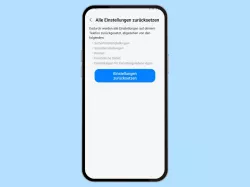Android: Optionen zum Zurücksetzen verwalten
Du möchtest dein Gerät zurücksetzen? Wahlweise kann auf Werkeinstellungen oder nur die App-Einstellungen und Netzwerkeinstellungen zurückgesetzt werden.
Von Simon Gralki · Veröffentlicht am
Bei Systemfehlern oder Funktionseinschränkungen können bestimmte Einstellungen unter Android jederzeit zurückgesetzt werden. Wie man beispielsweise die Apps zurücksetzen oder ein Factory Reset durchführen kann, zeigen wir hier.
Einer der häufigsten Gründe für auftretende Systemfehler ist die Installation von Updates, wobei sich eventuelle Dateien im Cache überlagern und zu einem Fehlverhalten von Apps oder dem Betriebssystem führen. Abhängig von den Funktionseinschränkungen muss das Android-Gerät nicht immer auf die Werkseinstellungen zurückgesetzt und anschließend ein Google-Backup wiederhergestellt werden.
Neben dem Werksreset kann der Nutzer auch lediglich die App-Einstellungen oder die Netzwerkeinstellungen zurücksetzen, wobei sämtliche Konfigurationen von WLAN, Bluetooth und des mobilen Datennetzwerks wie APN-Einstellungen auf Standardwerte zurückgesetzt werden.
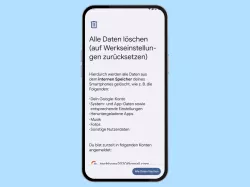
Android: Auf Werkseinstellungen zurücksetzen
Du möchtest das Android-Handy zurücksetzen? Hier zeigen wir, wie man einen Reset durchführen und alle Daten vom Handy...
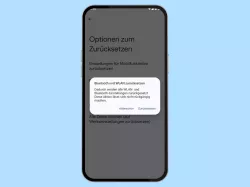
Android: Netzwerkseinstellungen zurücksetzen
Du möchtest WLAN zurücksetzen? Hier zeigen wir, wie man die Einstellungen für Netzwerke zurücksetzen kann.
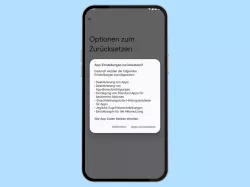
Android: App-Einstellungen zurücksetzen
Du möchtest die Einstellungen von Apps zurücksetzen? Hier zeigen wir, wie man die Einstellungen für alle Apps zurücksetzen...
Über Recovery Mode zurücksetzen
Der Recovery-Modus bietet für normale Nutzer eigentlich nur zwei wirklich nützliche Optionen - ein Neustart oder das Zurücksetzen. Ist oder war das System fehlerhaft und das Smartphone reagierte nicht, könnte es bereits helfen, einen Neustart mittels Reboot system now durchzuführen. Andernfalls muss man das Handy über den Recovery-Modus zurücksetzen und alle Daten vom Gerät löschen, wofür die Option "Wipe data/factory reset" ausgewählt werden muss.
Hinweis: Es wird ein Passwort nach dem Zurücksetzen über den Recovery Mode verlangt. Hierbei muss man sich mit dem zuvor auf dem Smartphone hinzugefügten Google-Konto anmelden, um das Handy nach dem Zurücksetzen über den Recovery Mode freischalten zu können.
Diese Anleitung gehört zu unseren umfassendem Guide für Stock Android. Alles Schritt für Schritt erklärt!
Häufig gestellte Fragen (FAQ)
Was passiert beim Zurücksetzen der Netzwerkeinstellungen?
Beim Zurücksetzen der Netzwerkeinstellungen unter Android werden sämtliche Einstellungen zu WLAN, Bluetooth und mobile Daten entfernt, was bedeutet, dass verbundene WLAN-Netzwerke, gekoppelte Bluetooth-Geräte oder Einstellungen des Mobilfunknetzens (APN´s, bevorzugter Netzmodus, etc.) gelöscht werden.
Was wird gelöscht, wenn das Gerät auf Werkseinstellungen zurückgesetzt wird?
Beim Werksreset beziehungsweise Zurücksetzen auf Werkseinstellungen werden grundsätzlich alle Daten vom Android-Gerät unwiderruflich gelöscht, was Fotos, Videos, Apps, App-Daten, Einstellungen, Konto-Verknüpfungen oder persönliche Daten beinhaltet.
Wird durch das Zurücksetzen eine frühere Android-Version geladen?
Eine ältere Android-Version wird nicht geladen, sobald das Gerät auf die Werkseinstellungen zurückgesetzt wird. Zwar werden sämtliche Daten vom Gerät entfernt, allerdings bleibt die aktuelle Android-Version installiert.